 ল্যাপটপ ঠান্ডা রাখবেন যেভাবে
ল্যাপটপ ঠান্ডা রাখবেন যেভাবে
যারা কম্পিউটারে ডিজাইন কিংবা ভিডিও এডিটিং করেন তাদের পিসিতে দুই মনিটরের প্রয়োজন হয়। অনেকেই পিসিতে ডুয়েল মনিটর সেটাপ করতে জানেন না।
ডুয়েল মনিটর সেট করা খুব একটা কঠিন বিষয় নয়। এছাড়াও উইন্ডোজের ওএস এখন অনেক কিছু সাপোর্ট করে। থার্ড পার্টি ডুয়েল মনিটর সফটওয়্যারেও কাজ চালিয়ে নেয় সেটি।
পার্সোনাল কম্পিউটারে ডুয়েল মনিটর লাগাতে গেলে কী কী করতে হবে? প্রথমত দুটি মনিটর লাগবে। দুটি আলাদা আলাদা মনিটর হলেও অসুবিধা নেই, তবে দুটি একই ধরণের মনিটর হলে সুবিধা হয়। বিশেষ করে চোখের জন্য। কারণ দুটি আলাদা মনিটরের আলাদা রেজুলিউশনে চোখে চাপ পড়ে। ব্যাক কানেকশন দেখে নেওয়াটা জরুরি।
সাধারণত মনিটরের মাল্টিপল ইনপুটের দিকে আমরা খুব একটা নজর দেই না। কিন্তু দুটি মনিটরের ক্ষেত্রে কিন্তু দুটি আলাদা ইনপুট চাই। সেক্ষেত্রে মাল্টিপল ইনপুটওয়ালা মনিটর কেনাই ভাল। গুগলের মাই অ্যাক্টিভিটি সেটিংস দিয়ে যা যা করা যায় দ্বিতীয়ত গ্রাফিক্স কার্ড। সাধারণত মনিটর হয় মাদারবোর্ড নয়ত গ্রাফিক্স কার্ড দিয়ে কানেক্টেড থাকে। কিন্তু গ্রাফিক কার্ড হলে একাধিক কানেকশনে সুবিধা হয়। সেক্ষেত্রে মাদারবোর্ডে এক থেকে দুটি ম্যাক্সিমাম কানেকশন মিলবে। তাই আপনাকেই ঠিক করতে হবে সিঙ্গল গ্রাফিক্স কার্ড মাল্টিপল আউটপুট নাকি মাল্টিপল গ্রাফিক্স কার্ড দিয়ে কাজ চালাবেন।
যখন আপনি দ্বিতীয় মনিটর উইন্ডোজে কানেক্ট করবেন তখন আপনা আপনিই তা ডিটেক্ট করে ফেলবে। সেই মনিটরেও সেকেন্ড ডেক্সটপ শো করবে। ডেক্সটপে রাইট ক্লিক করে প্রাইমারি মনিটর কোনটাকে বানাবেন সেটা সিলেক্ট করতে পারেন, ঠিক করতে পারেন ডিসপ্লে সেটিংসও। সিলেক্ট করার পর ডিসপ্লে স্ক্রিন কাস্টমাইজ করতে পারেন। সেক্ষেত্রে মনিটর দুটির জন্য আলাদা আলাদা নম্বর মিলবে স্ক্রিনেই। মনিটরের রেজুলিউশন অ্যাডজাস্ট করতে পারেন। ওপরে অ্যাডভান্সড ডিসপ্লে সেটিংস মিলবে, সেখান থেকেই এসব অনায়াসে করা যাবে। রাইট ক্লিক করে টাস্ক বারে গিয়ে কনফিগারও করা যায়। সেখান থেকে চলে যান প্রপার্টিজে।
যখন আপনি দেখতে পাবেন, সেখানে ডিসপ্লেতে টাস্কবার দেখতে চান বা না চান সেটা সিলেক্ট করে ফেলবেন। সবশেষে ব্যাকগ্রাউন্ড নিয়ে যখন কাজ করবেন, তখন ব্যাকগ্রাউন্ডে স্প্যান অপশন পাবেন পার্সোনালাইজেশনের মধ্যে। সেখান থেকে ইমেজ সিলেক্ট করুন দুটির ক্ষেত্রেই।
 ল্যাপটপ ঠান্ডা রাখবেন যেভাবে
ল্যাপটপ ঠান্ডা রাখবেন যেভাবে যেসব ফাইল কম্পিউটার স্লো করে দেয়
যেসব ফাইল কম্পিউটার স্লো করে দেয় কীভাবে বাড়াবেন কম্পিউটারের গতি?
কীভাবে বাড়াবেন কম্পিউটারের গতি? ল্যাপটপের যত্নে করণীয়
ল্যাপটপের যত্নে করণীয় কম্পিউটারে স্থায়ীভাবে ফাইল ডিলিট করবেন যেভাবে
কম্পিউটারে স্থায়ীভাবে ফাইল ডিলিট করবেন যেভাবে নষ্ট ডকুমেন্ট ঠিক করতে চাইলে
নষ্ট ডকুমেন্ট ঠিক করতে চাইলে ল্যাপটপ হঠাৎ বন্ধ হয়ে গেলে কী করবেন?
ল্যাপটপ হঠাৎ বন্ধ হয়ে গেলে কী করবেন? যেভাবে বুঝবেন আপনার মোবাইল অফিসিয়াল না আনঅফিসিয়াল
যেভাবে বুঝবেন আপনার মোবাইল অফিসিয়াল না আনঅফিসিয়াল যেভাবে ফেইসুবক আইডি হ্যাক হওয়া থেকে রক্ষা পাবেন
যেভাবে ফেইসুবক আইডি হ্যাক হওয়া থেকে রক্ষা পাবেন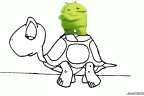 অ্যান্ড্রয়েড স্মার্টফোনের গতি বাড়ানোর কিছু উপায়
অ্যান্ড্রয়েড স্মার্টফোনের গতি বাড়ানোর কিছু উপায়













